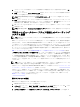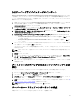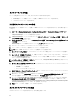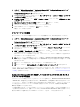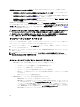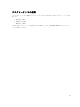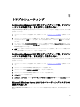Owners Manual
PXE/USB カスタムアクションからの再起動 は、次のいずれかの方法でタスクシーケンスに挿入できます。
• PXE/USB カスタムアクションからの再起動、Dell PowerEdge サーバー展開 テンプレートを使ってタス
クシーケンスを作成するときに自動的に作成されます。
• PXE/USB カスタムアクションからの再起動は、タスクシーケンスを編集する際に自動的に作成されま
す。詳細については、「タスクシーケンスの編集」を参照してください。
• PXE/USB カスタムアクションからの再起動 は、タスクシーケンスエディタで 追加 → Dell 展開 → PXE/
USB からの再起動 の順にクリックすると手動で作成されます。
再起動プロセスを自動化するには、起動順序の設定 ステップを PXE/USB からの再起動 カスタムアクションス
テップの前に挿入します。このステップを自動的に挿入するには、Dell PowerEdge サーバータスクシーケンス
ウィザード で起動順序の設定チェックボックスを選択します。起動順序の設定 の詳細については、「起動順
序の設定 」の項を参照してください。
注意: タスクシーケンス内の 「RebootStep の設定」、「PXE/USB からの再起動」、および「RebootStep のリ
セット」のカスタムアクションステップは、移動したり削除したりしないことをお奨めします。
注意: タスクシーケンスが失敗したコンピュータでは、コンピュータ変数を削除することをお奨めしま
す。これにより、タスクシーケンスが最初から再開されることを確実にできます。
タスクシーケンスのアドバタイズ
タスクシーケンスを保存した後、それをアドバタイズすることによってサーバーのコレクションに割り当て
ます。タスクシーケンスをアドバタイズするには、次の手順を実行してください。
1. タスクシーケンスを右クリックし、アドバタイズ をクリックします。新規アドバタイズメントウィザー
ドウィンドウが表示されます。
2. タスクシーケンスをアドバタイズする方法については、Configuration Manager の『
オンラインヘルプ
』を
参照してください。
メモ: 新規アドバタイズメントウィザードでは、このタスクシーケンスを起動メディアと Preboot
Execution Environment (PXE) で使用可能にする オプションにチェックマークを入れるようにしてくださ
い。
タスクシーケンスアドバタイズメントのベストプラクティス
• PXE を使うときは、常に次の設定でアドバタイズメントを設定してください。
– このタスクシーケンスを起動メディアと PXE で使用可能にする
– スケジュール:必須割り当て:できるだけ早く
– スケジュール:プログラム再実行動作:常にプログラムを再実行
– 配布ポイント:実行中のタスクシーケンスで必要な場合に配布ポイントからコンテンツに直接
アクセスする
– 対話:タスクシーケンスの進行状態を表示
• Windows PE ブートイメージは、常に次の設定で設定してください。
– Windows PE:コマンドサポートを有効にする(テストのみ)
– PXE 起動メディアを不明のコンピュータサポート機能と併用する場合は、2 つのアドバタイズ
メントが必要になります。1 つは すべての不明のコンピュータ コレクション用で、もう 1 つは
ブートイメージの作成過程で指定した既知のコレクション用です。2 番目のアドバタイズメ
ントには通常、ハードウェア構成およびオペレーティングシステム展開の全ステップが含まれ
ます。Windows PE から正しく起動するため、すべての不明のコンピュータ コレクションから
最後の PXE アドバタイズメントをクリアするようにしてください。
34